در هنگام اجرای فتوشاپ خطا 16 را رفع کنید
بسیاری از کاربران نسخه های قدیمی فتوشاپ با مشکلی در اجرای برنامه مواجه هستند، به ویژه با خطا 16.
یکی از دلایل فقدان حق تغییر محتویات پوشه های کلیدی است که برنامه در هنگام راه اندازی و استفاده از آن دسترسی پیدا می کند و همچنین عدم دسترسی کامل به آنها.
راه حل
بدون پیش شرط های طولانی ما شروع به حل مشکل می کنیم.
به پوشه "Computer" بروید ، روی دکمه "ترتیب" کلیک کنید و گزینه "گزینه های پوشه و جستجو" را پیدا کنید.
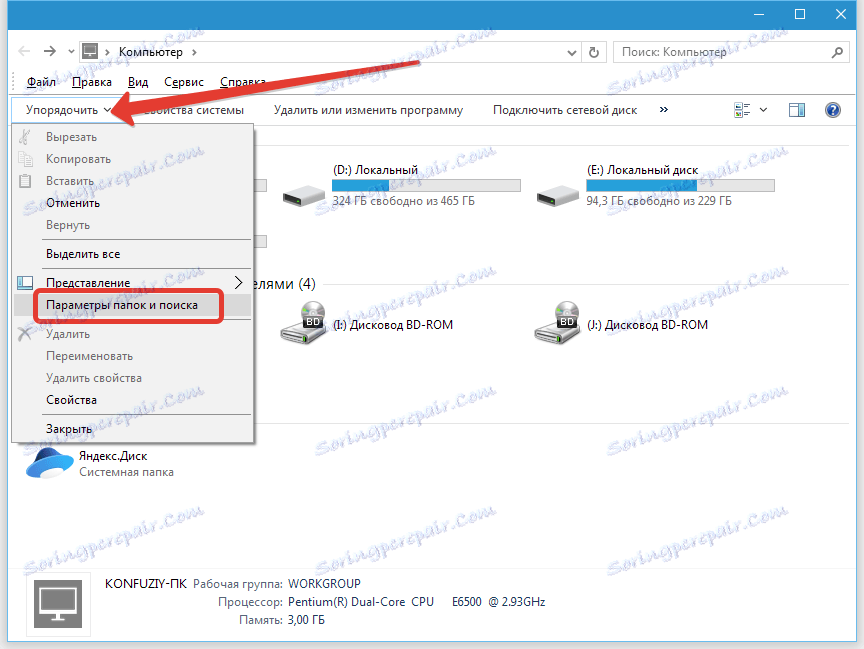
در پنجره تنظیمات باز می شود، به برگه «مشاهده» بروید و علامت «استفاده از جادوگر» را علامت بزنید.
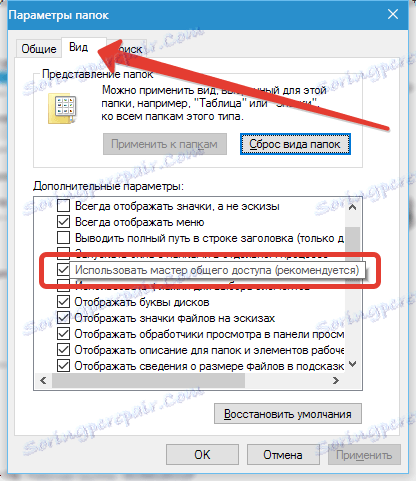
بعد، پایین لیست بروید و سوئیچ را در موقعیت "نمایش فایل های مخفی، پوشه ها و درایو ها قرار دهید . "
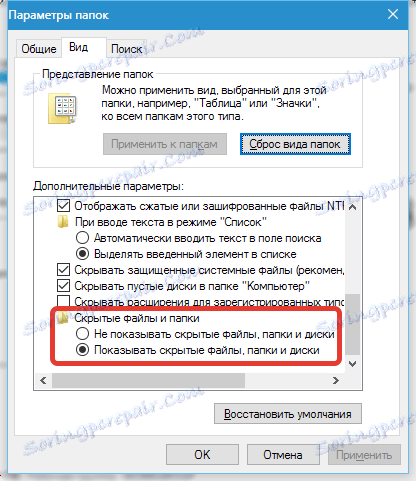
پس از اتمام تنظیمات، روی "اعمال" کلیک کنید و OK کنید .
حالا به دیسک سیستم بروید (اغلب C: /) و پوشه "ProgramData" را پیدا کنید.
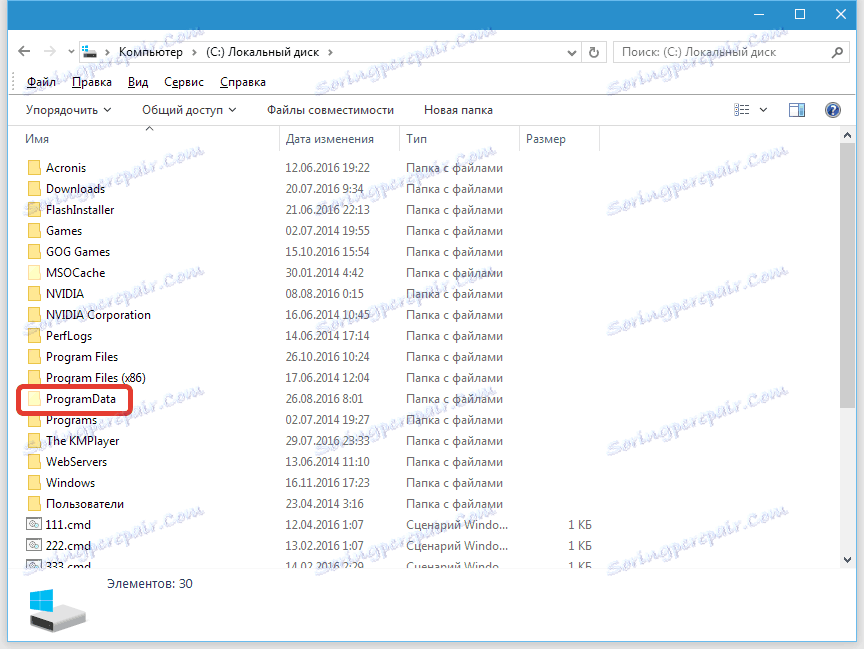
در آن به پوشه "Adobe" بروید .
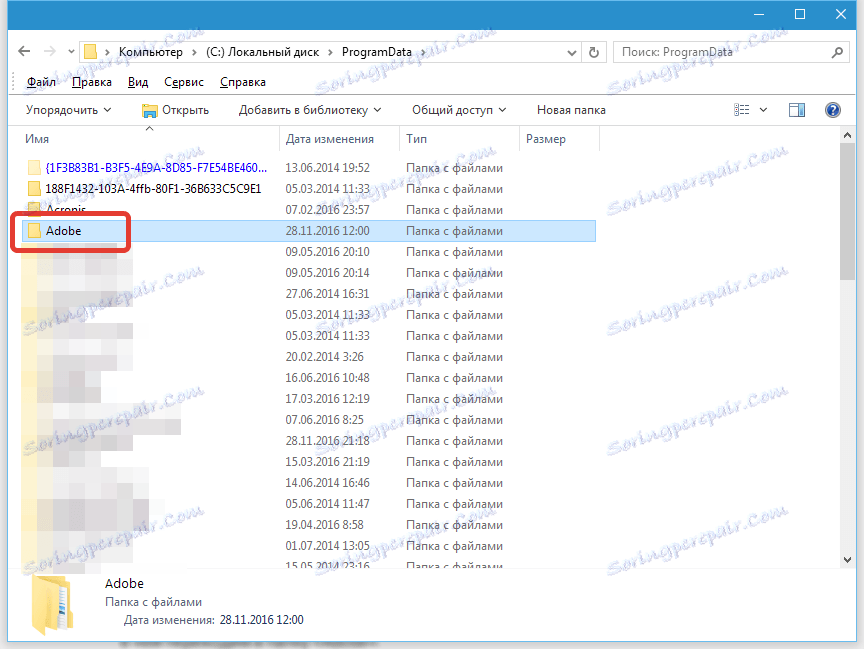
پوشه ای که به آن علاقمند است SLStore نامیده می شود .
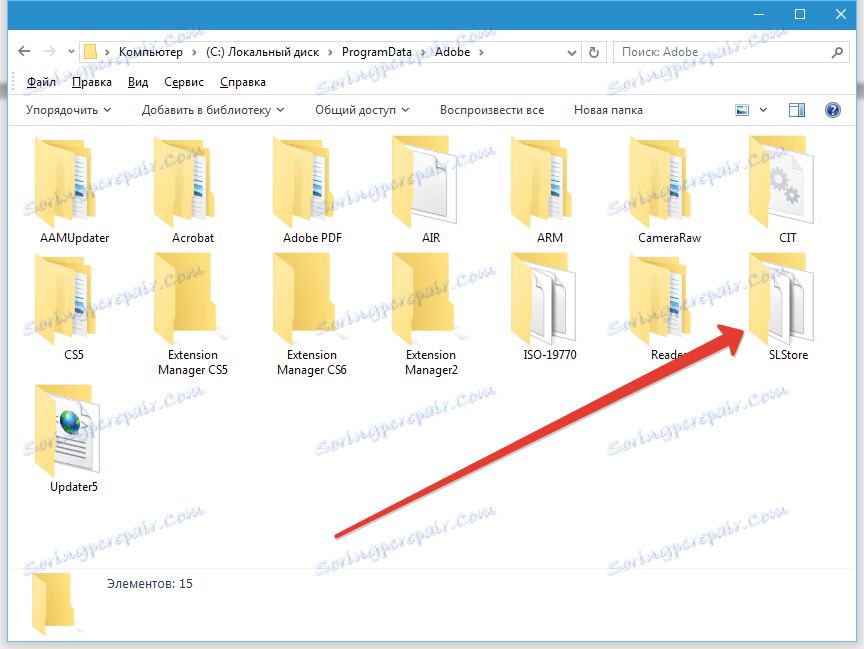
برای این پوشه ما باید مجوزها را تغییر دهیم.
ما راست کلیک بر روی پوشه و در پایین، ما آیتم "خواص" را پیدا می کنیم. در پنجره باز شده، به برگه "Security" بروید.
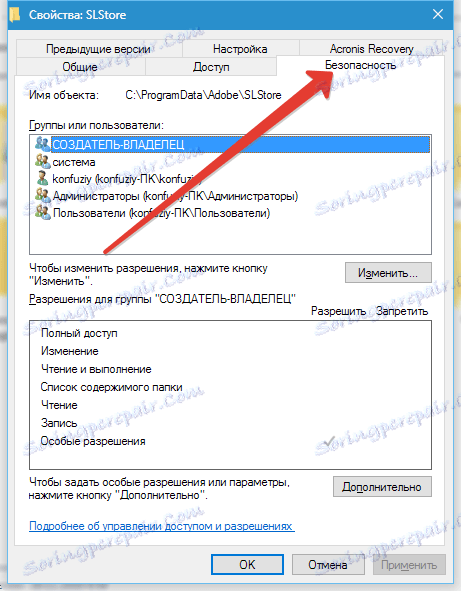
علاوه بر این، برای هر گروه از کاربران، ما حقوق "دسترسی کامل" را تغییر می دهیم. این کار هر جا که امکان دارد (سیستم اجازه می دهد).
گروه را در لیست انتخاب کنید و روی دکمه "ویرایش" کلیک کنید.
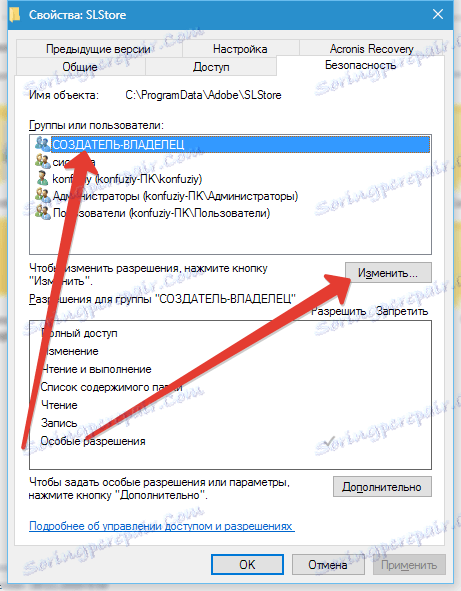
در پنجره بعدی، کادر کنار «دسترسی کامل» در ستون «مجاز» را علامت بزنید.
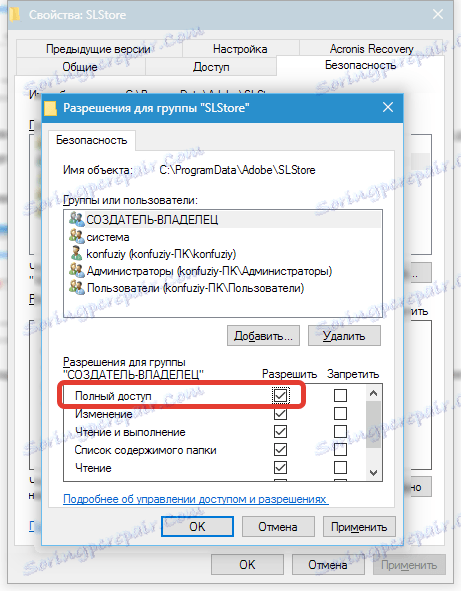
سپس، در همان پنجره، ما برای همه گروه های کاربری یکسان حقوق ایجاد می کنیم. پس از اتمام، روی "اعمال" کلیک کنید و OK .
در بیشتر موارد، مشکل حل شده است. اگر این اتفاق نیفتاد، لازم است همان کار را با فایل اجرایی برنامه انجام دهید. شما می توانید آن را با کلیک راست بر روی میانبر روی دسکتاپ و انتخاب Properties پیدا کنید .
در تصویر، فتوشاپ CS6 برچسب.
در پنجره Properties، بر روی دکمه "محل فایل" کلیک کنید. این عمل پوشه حاوی فایل Photoshop.exe را باز می کند.
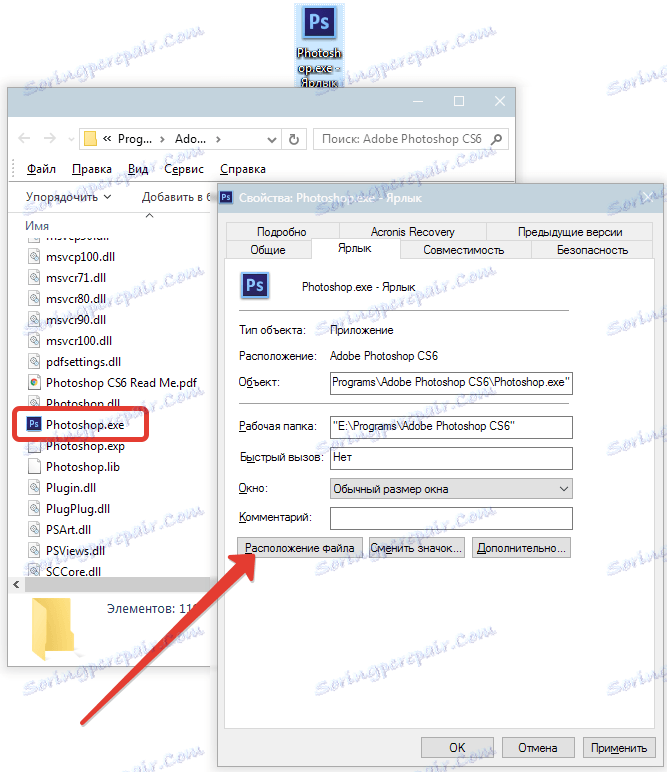
اگر هنگام فتوشاپ CS5 شروع به خطا 16 کنید، اطلاعات موجود در این مقاله به آن کمک می کند.
